| | |
 | ArchiCAD: Dein Fundament für professionelle Bauplanung. , ein Kurs (bis zu 100% förderbar mit Bildungsgutschein)
|
|
Autor
|
Thema: Referenzen darstellen in Grau (7895 mal gelesen)
|
kribbephillipp
Mitglied
Bauzeichner

   Beiträge: 28
Registriert: 15.07.2010 MS V8i
|

 erstellt am: 27. Aug. 2010 11:03
erstellt am: 27. Aug. 2010 11:03  <-- editieren / zitieren --> <-- editieren / zitieren -->   Unities abgeben: Unities abgeben:          
Hallo Leute, ich habe eine Frage. Wie kann ich die Farbe bei einer hinterlegten Referenz bearbeiten? Ich würde gerne die Referenz Grau darstellen und plotten. Ich möchte nicht die Original Datei der Referenz verändern. Könnt ihr mir helfen? Mfg Phillipp Kribbe Eine Antwort auf diesen Beitrag verfassen (mit Zitat/Zitat des Beitrags) IP |
Ned.ved
Mitglied
u.a. Vermessungstechniker
 
   Beiträge: 150
Registriert: 13.02.2009 Athlon 64 X2 5000+ 2,6 GHz,2GB RAM
MS XP Pro SP2 Autocad 2004-2013
Microstation V8.1 / V8i / V8 XM edition / SS2
HHK Geograf
Cremer Software (Caplan)<P>
Bleistift, Maßstab, Kartiernadel ;)
|

 erstellt am: 27. Aug. 2010 11:15
erstellt am: 27. Aug. 2010 11:15  <-- editieren / zitieren --> <-- editieren / zitieren -->   Unities abgeben: Unities abgeben:           Nur für kribbephillipp Nur für kribbephillipp 
Hallo  Soweit ich weiß geht dies nicht (anders als in AUTOCAD). Aber ich stand auch vor dem Problem, und habe mir so geholfen: Ich habe mir die entsprechende DGN neu abgespreichert, mit dem Zusatz "..._grau.dgn". Anschließend habe ich die gesamte Darstellung grau gefärbt (logisch  ). Und dann diese "..._grau.dgn" neu angehangen. ). Und dann diese "..._grau.dgn" neu angehangen.
Eine andere Lösung hätte ich jetzt nicht, aber diese Methode geht ziemlich schnell. ------------------
Glück auf!
Danny Eine Antwort auf diesen Beitrag verfassen (mit Zitat/Zitat des Beitrags) IP |
kribbephillipp
Mitglied
Bauzeichner

   Beiträge: 28
Registriert: 15.07.2010 MS V8i
|

 erstellt am: 27. Aug. 2010 11:44
erstellt am: 27. Aug. 2010 11:44  <-- editieren / zitieren --> <-- editieren / zitieren -->   Unities abgeben: Unities abgeben:          
|
WHaeger
Mitglied
Konstrukteur

   Beiträge: 54
Registriert: 13.11.2004
|

 erstellt am: 27. Aug. 2010 13:42
erstellt am: 27. Aug. 2010 13:42  <-- editieren / zitieren --> <-- editieren / zitieren -->   Unities abgeben: Unities abgeben:           Nur für kribbephillipp Nur für kribbephillipp 
Hallo, den Level-Manager (Ebenen-Manager) öffnen und links im Baum die Referenzdatei(en) markieren und dann alle Level (Ebenen) markieren und die Farbe auf einen Grauwert ändern. Diese Farbe gilt nur in der aktuellen DGN.
Oder die Liste der Referenzen öffnen, die entsprechende(n) Datei(en) markieren und unter Settings -> Adjust Colors... mit "Fixed", "Saturation" auf 0 und verstellen von "Value" einen Grauwert einstellen. Wenn diese Farbe auch geplottet werden soll, noch "Print Adjusted Colors" setzen. Gruß Wolfgang Eine Antwort auf diesen Beitrag verfassen (mit Zitat/Zitat des Beitrags) IP |
Ned.ved
Mitglied
u.a. Vermessungstechniker
 
   Beiträge: 150
Registriert: 13.02.2009 Athlon 64 X2 5000+ 2,6 GHz,2GB RAM
MS XP Pro SP2 Autocad 2004-2013
Microstation V8.1 / V8i / V8 XM edition / SS2
HHK Geograf
Cremer Software (Caplan)<P>
Bleistift, Maßstab, Kartiernadel ;)
|

 erstellt am: 27. Aug. 2010 13:53
erstellt am: 27. Aug. 2010 13:53  <-- editieren / zitieren --> <-- editieren / zitieren -->   Unities abgeben: Unities abgeben:           Nur für kribbephillipp Nur für kribbephillipp 
Zitat:
Original erstellt von WHaeger:
den Level-Manager (Ebenen-Manager) öffnen und links im Baum die Referenzdatei(en) markieren und dann alle Level (Ebenen) markieren und die Farbe auf einen Grauwert ändern. Diese Farbe gilt nur in der aktuellen DGN.
...und wieder was gelernt. Aber, bei mir funktioniert diese nicht. ich kann zwar die Farbe im Ebenenmanager ändern, aber in der Darstellung bleibt diese bestehen. Eine Ahnung wo der Fehler liegen könnte?
------------------
Glück auf!
Danny Eine Antwort auf diesen Beitrag verfassen (mit Zitat/Zitat des Beitrags) IP |
HAK1952
Mitglied
   Beiträge: 2
Registriert: 23.08.2010 Windows 7
Microsoft Office 2007
MicroStation XM
Version 08.09.04.88
liNear/Viega Viptool
Building Version 8.31
Piping Version 6.33
|

 erstellt am: 28. Aug. 2010 13:18
erstellt am: 28. Aug. 2010 13:18  <-- editieren / zitieren --> <-- editieren / zitieren -->   Unities abgeben: Unities abgeben:           Nur für kribbephillipp Nur für kribbephillipp 
Hallo, aus eigener Erfahrung möchte ich zu diesem Thema etwas anmerken. Ändere ich die Farbe der Referenzdatei im Ebenenmanager, funktioniert dies bei mir nur, wenn die Attribute auf der Ebene zugeordnet wurden und kein Material einzelnen Flächen zugeordnet sind. Siehe Bild Elementinfos.
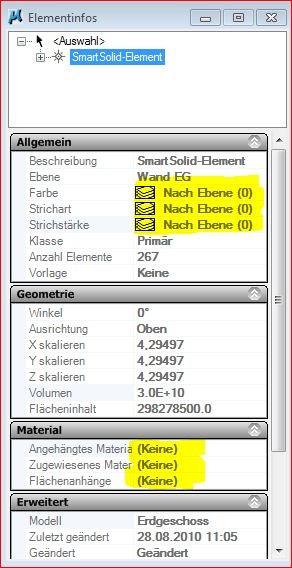 Wenn ich die Farbe der Referenzdatei unter „Referenzen – Einstellungen – Farben anpassen …“ einstelle, ist es gleichgültig, wie die Attribute zugeordnet sind, jedoch darf kein Material einzelnen Flächen zugeordnet sein. Siehe Bild Referenzfarben anpassen.
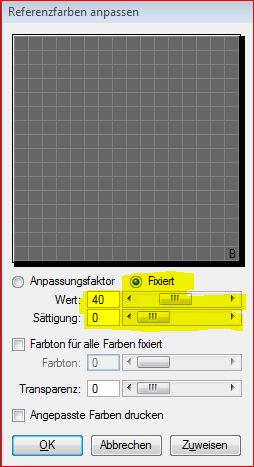 Gruß HAK [Diese Nachricht wurde von HAK1952 am 29. Aug. 2010 editiert.] Eine Antwort auf diesen Beitrag verfassen (mit Zitat/Zitat des Beitrags) IP |
stark
Mitglied
Dipl.Informatiker
  
   Beiträge: 680
Registriert: 27.06.2001 MicroStation V8i auf Windows 7 + 8.1
|

 erstellt am: 31. Aug. 2010 15:28
erstellt am: 31. Aug. 2010 15:28  <-- editieren / zitieren --> <-- editieren / zitieren -->   Unities abgeben: Unities abgeben:           Nur für kribbephillipp Nur für kribbephillipp 
Einige Anmerkungen dazu. 1. Die Ebenendarstellung einer Referenz in anderer Farbe ging schon, als AutoCad noch nicht mal das Wort XRef für seine externen Referenzen definiert hatte. AutoCad ist das am weitesten verbreitete System, aber vieles gibt es bei Bentley schon deutlich länger als dort (3D, integrierte Visualisierung, grafische Benutzeroberfläche ...). Im Gegensatz zu einigen AutoCad-Nachbauten hat die MicroStation eine ziemlich traditionsreiche Geschichte. 2. Der eigentlich geplante Weg die Referenzebenen anders darzustellen (und auch über alle V8 Versionen funktionierend) ist nicht der, die Ebenenfarbe umzustellen, sondern deren Überschreibung (Symbolik: Überschreibung bzw. Symbolik Korrekturen - je nach Version). Also Ebenenmanager, die zu ändernden Ebenen (ggf. alle) auswählen und im Kontextmenü auf Eigenschaften gehen. Im sich öffnenden Dialog ist das dann der untere Bereich. (siehe Anhang) Mit ein wenig Glück hat derjenige, der die Referenz liefert hier schon für seine eigenen Pläne passende Einstellungen vorgenommen, dann bleibt einem selbst das erspart. Die Ebenenkorrekturen müssen jetzt nur noch in den Ansichtsattributen eingeschaltet werden (siehe Anhang 2) und damit habe ich alle Möglichkeiten damit herum zu spielen. Die Materialzuweisung bleibt davon ebenso wenig betroffen, wie die schnelle Umschaltung. Michael ------------------
Wer's nur glaubt, weiß es nicht !
Rechtschreibfehler gibt's gratis  Eine Antwort auf diesen Beitrag verfassen (mit Zitat/Zitat des Beitrags) IP |
HAK1952
Mitglied
   Beiträge: 2
Registriert: 23.08.2010 Windows 7
Microsoft Office 2007
MicroStation XM
Version 08.09.04.88
liNear/Viega Viptool
Building Version 8.31
Piping Version 6.33
|

 erstellt am: 31. Aug. 2010 20:42
erstellt am: 31. Aug. 2010 20:42  <-- editieren / zitieren --> <-- editieren / zitieren -->   Unities abgeben: Unities abgeben:           Nur für kribbephillipp Nur für kribbephillipp 
Hallo, ja, das Einstellen der Ebenenkorrektur sollte man vornehmen. Jedoch finde ich bei meiner XM-Version unter Referenzen die Rubrik „Darstellung" nicht.
Bei der 8i Version fand ich diese Einstellung und diese funktioniert super.  Gruß HAK Eine Antwort auf diesen Beitrag verfassen (mit Zitat/Zitat des Beitrags) IP |

| |
Ned.ved
Mitglied
u.a. Vermessungstechniker
 
   Beiträge: 150
Registriert: 13.02.2009 Athlon 64 X2 5000+ 2,6 GHz,2GB RAM
MS XP Pro SP2 Autocad 2004-2013
Microstation V8.1 / V8i / V8 XM edition / SS2
HHK Geograf
Cremer Software (Caplan)<P>
Bleistift, Maßstab, Kartiernadel ;)
|

 erstellt am: 03. Sep. 2010 09:02
erstellt am: 03. Sep. 2010 09:02  <-- editieren / zitieren --> <-- editieren / zitieren -->   Unities abgeben: Unities abgeben:           Nur für kribbephillipp Nur für kribbephillipp 
Eine Frage noch ... Bei mir ist die Rubrik "Darstellung" in der V8i-Variante grau, kann diese also nicht auswählen.
Wo könnte der "Fehler" liegen? ------------------
Glück auf!
Danny [Diese Nachricht wurde von Ned.ved am 03. Sep. 2010 editiert.] Eine Antwort auf diesen Beitrag verfassen (mit Zitat/Zitat des Beitrags) IP |

 Foren auf CAD.de
Foren auf CAD.de

 MicroStation
MicroStation

 Referenzen darstellen in Grau
Referenzen darstellen in Grau

![]()

 Foren auf CAD.de
Foren auf CAD.de

 MicroStation
MicroStation

 Referenzen darstellen in Grau
Referenzen darstellen in Grau
 |
| 
